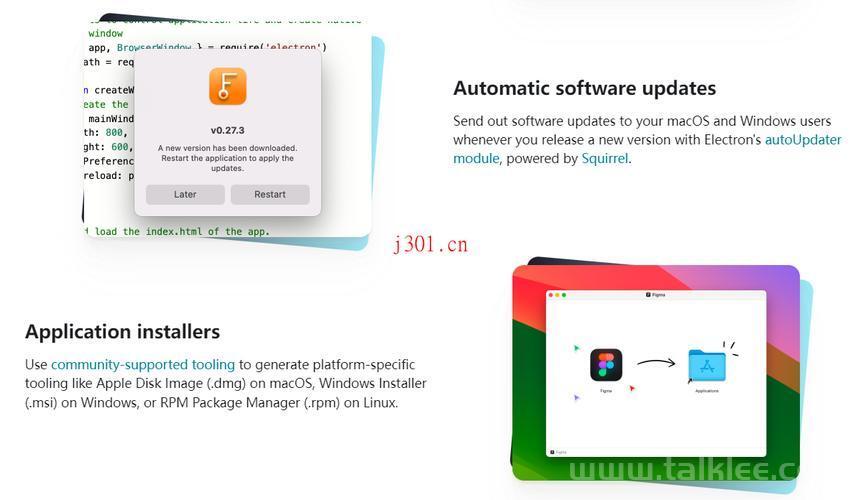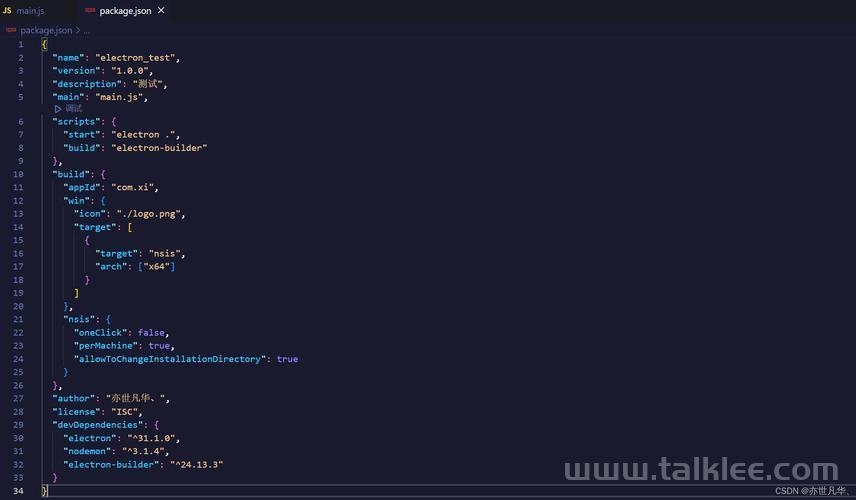从网页到桌面:将 Web 应用无缝迁移为 Electron 桌面程序
🌍 从网页到桌面:将 Web 应用无缝迁移为 Electron 桌面程序
Electron 是一个开源框架,可以让你使用 HTML、CSS 和 JavaScript 创建跨平台的桌面应用。对于开发者来说,将现有的 Web 应用迁移到桌面环境是一个既高效又经济的选择。本文将带你一步步了解如何将一个已有的 Web 应用转化为 Electron 桌面程序。
📋 一、准备工作:安装 Electron
1. 初始化项目
首先,确保你已经有一个现有的 Web 应用。如果你还没有,可以通过以下命令创建一个简单的 Web 应用:
npm init -y npm install electron --save-dev
2. 创建基本文件结构
my-electron-app/ ├── main.js # 主进程 ├── preload.js # 预加载脚本 ├── index.html # Web 应用入口 ├── package.json # 项目配置
🛠️ 二、将 Web 应用集成到 Electron
1. 创建主进程 main.js
在主进程中,我们通过 BrowserWindow 来加载 HTML 页面并显示。
// main.js
const { app, BrowserWindow } = require('electron');
const path = require('path');
function createWindow() {
const win = new BrowserWindow({
width: 800,
height: 600,
webPreferences: {
preload: path.join(__dirname, 'preload.js'), // 预加载脚本
}
});
// 加载 Web 应用入口
win.loadURL('http://localhost:3000'); // 如果你的 Web 应用使用本地开发服务器
// 或者加载本地文件
// win.loadFile('index.html');
}
app.whenReady().then(createWindow);
2. 运行 Electron 应用
在 package.json 中添加一个启动脚本:
"scripts": {
"start": "electron ."
}
然后运行应用:
npm start
🌐 三、处理 Web 应用与桌面环境的差异
将 Web 应用迁移到桌面应用时,你会遇到一些特殊需求和挑战。以下是需要注意的几个方面:
1. 调整应用路径和静态资源
如果你直接加载 index.html,需要确保应用中的资源路径是相对的,而不是依赖于服务器路径。你可以使用 path.join(__dirname, 'assets') 来调整资源路径。
win.loadFile(path.join(__dirname, 'index.html'));
2. 文件操作权限
Web 应用不能直接访问本地文件系统,但 Electron 允许访问。在主进程中,你可以使用 Node.js 的 fs 模块来处理文件操作:
const fs = require('fs');
// 示例:读取本地文件
fs.readFile('file.txt', 'utf8', (err, data) => {
if (err) throw err;
console.log(data);
});
3. 网络请求
Web 应用中的 API 请求仍然可以通过 fetch 或 axios 在 Electron 中使用,只不过在桌面环境中,你可能希望对请求进行一些改进,如添加身份验证或设置跨域策略。
axios.get('http://localhost:3000/api/data')
.then(response => console.log(response))
.catch(error => console.error(error));
🔒 四、提升应用安全性
- 禁用 nodeIntegration:防止渲染进程直接访问 Node.js API。
- 启用 contextIsolation:防止渲染进程访问主进程内建的 Electron API。
- 通过 preload.js 暴露 API:为渲染进程提供有限的访问权限。
// preload.js const { contextBridge, ipcRenderer } = require('electron'); contextBridge.exposeInMainWorld('api', { loadData: (path) => ipcRenderer.invoke('load-data', path) });🌍 五、支持跨平台
Electron 支持 Windows、macOS 和 Linux,跨平台兼容性是其一大优势。在应用开发时,确保以下几点:
- 路径分隔符:使用 path.join() 来处理不同操作系统的路径差异。
- 本地化:为不同平台提供不同的本地化资源。
- 打包工具:使用 electron-builder 或 electron-forge 来打包应用并进行平台-specific 配置。
npm install electron-builder --save-dev
在 package.json 中添加 build 配置:
"build": { "appId": "com.example.myapp", "mac": { "category": "public.app-category.utilities" }, "win": { "target": "nsis" } }🔧 六、打包与发布
使用 electron-builder 打包应用并生成可执行文件:
npm run build
生成的可执行文件可以在 Windows、macOS 和 Linux 系统上运行。
🧩 七、总结与最佳实践
- 主进程与渲染进程分离:主进程负责窗口管理和原生功能,渲染进程负责用户界面,二者通过 IPC 通信。
- 文件与资源处理:确保静态资源路径是相对的,并且文件操作使用 Node.js API。
- 安全性:禁用 nodeIntegration,并通过 preload.js 提供有限的原生功能接口。
- 跨平台支持:确保在不同操作系统上的路径和本地化配置正确。
- 打包发布:使用 electron-builder 完成打包工作,确保生成的应用可以在目标平台上运行。
📘 延伸阅读
- Electron 官方文档
- Electron 安全最佳实践
- electron-builder 打包工具
(图片来源网络,侵删)(图片来源网络,侵删)(图片来源网络,侵删)
免责声明:我们致力于保护作者版权,注重分享,被刊用文章因无法核实真实出处,未能及时与作者取得联系,或有版权异议的,请联系管理员,我们会立即处理! 部分文章是来自自研大数据AI进行生成,内容摘自(百度百科,百度知道,头条百科,中国民法典,刑法,牛津词典,新华词典,汉语词典,国家院校,科普平台)等数据,内容仅供学习参考,不准确地方联系删除处理! 图片声明:本站部分配图来自人工智能系统AI生成,觅知网授权图片,PxHere摄影无版权图库和百度,360,搜狗等多加搜索引擎自动关键词搜索配图,如有侵权的图片,请第一时间联系我们。